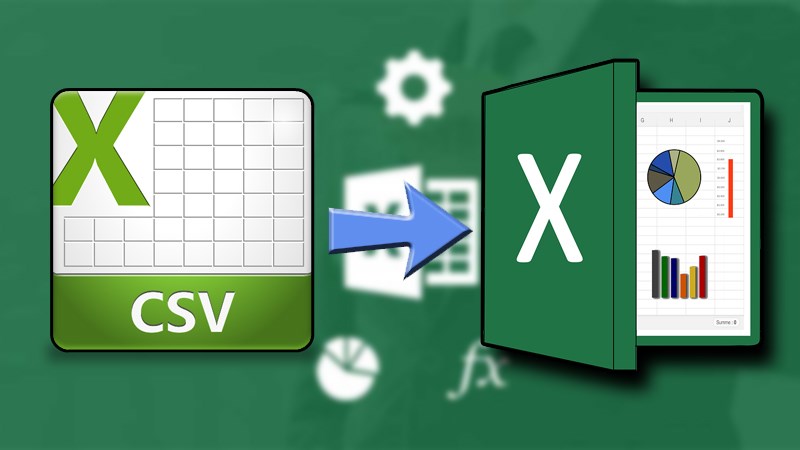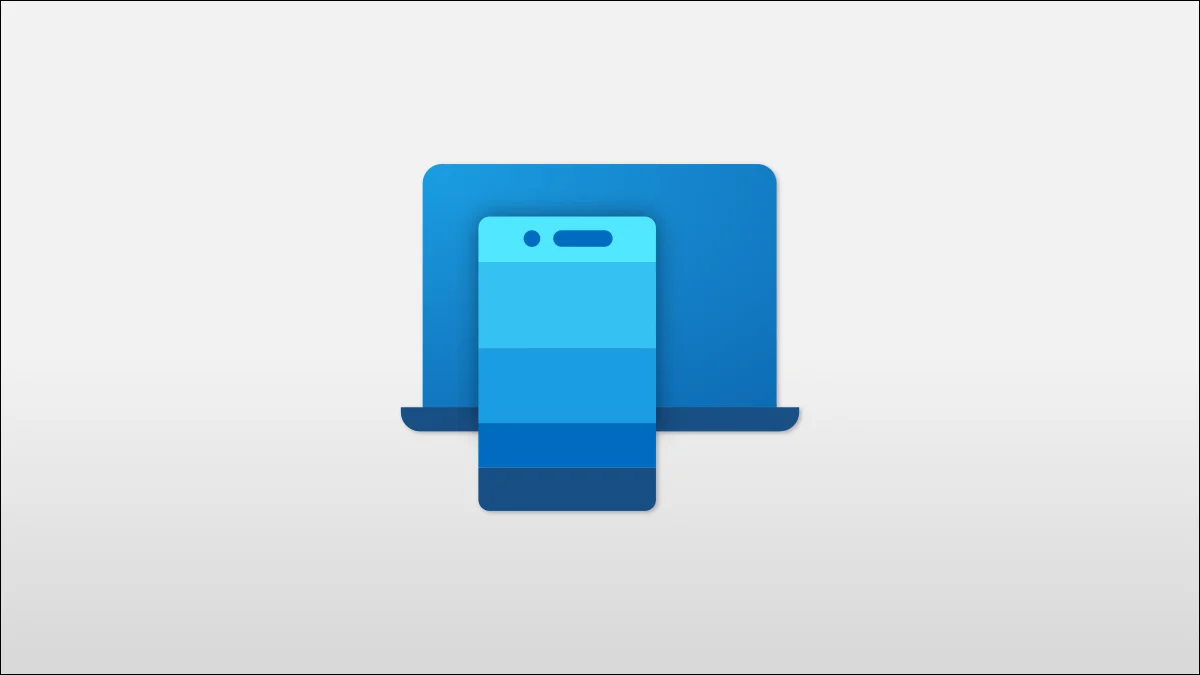 Microsoft
MicrosoftNhiều người sử dụng PC Windows và điện thoại Android suốt cả ngày. Làm cho hai nền tảng này hoạt động cùng nhau là rất quan trọng, đó là nơi Microsoft Phone Link — trước đây được gọi là “Your Phone – Điện thoại của bạn” – kết hợp. Chúng tôi sẽ giải thích lý do tại sao bạn nên sử dụng nó.
Phone Link có thể làm gì?
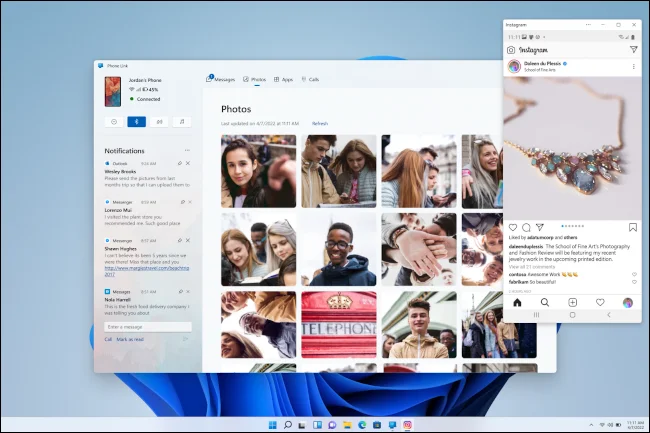
Microsoft Phone Link là một phần của phương pháp tiếp cận hai hướng để kết nối PC chạy Windows 11 hoặc 10 của bạn với thiết bị Android. “Liên kết điện thoại” là ứng dụng Windows, trong khi “ Liên kết với Windows ” là ứng dụng Android đồng hành. Họ nói chuyện với nhau qua Wi-Fi và Bluetooth.
Thông báo
Tính năng mà hầu hết mọi người có lẽ quan tâm khi nói đến Liên kết điện thoại là đồng bộ hóa thông báo . Sau khi kết nối, thông báo từ thiết bị Android của bạn sẽ xuất hiện trên PC Windows của bạn.
Thông báo từ điện thoại của bạn xuất hiện trong Trung tâm thông báo giống như bất kỳ thông báo Windows nào khác. Trong một số trường hợp, bạn có thể thực hiện hành động trên thông báo mà không cần chạm vào điện thoại của mình. Khi bạn loại bỏ thông báo trong Liên kết điện thoại, thông báo đó cũng bị loại bỏ trên điện thoại của bạn.
Nhắn tin
Tính năng lớn thứ hai là khả năng nhận và trả lời tin nhắn văn bản trên PC Windows của bạn. Điều này về cơ bản hoạt động giống như đồng bộ hóa thông báo. Sự khác biệt chính là các tin nhắn nằm trong tab riêng của chúng và bạn có thể xem toàn bộ lịch sử cuộc trò chuyện từ ứng dụng Liên kết điện thoại.
Nó không chỉ là trả lời các tin nhắn đến. Bạn có thể bắt đầu các cuộc trò chuyện mới từ ứng dụng Liên kết điện thoại. Liên kết điện thoại biết danh bạ từ điện thoại của bạn, vì vậy bạn có thể tìm một người cụ thể hoặc nhập số điện thoại.
Hình ảnh
Tab tiếp theo trong ứng dụng Liên kết điện thoại dành cho ảnh. Đây là nơi bạn có thể xem ảnh từ thiết bị Android của mình . Quan trọng hơn, bạn có thể dễ dàng lưu chúng vào PC Windows của mình và thậm chí chỉ cần kéo và thả chúng vào các ứng dụng Windows khác.
Cuộc gọi
Vì ứng dụng Liên kết điện thoại kết nối với điện thoại của bạn qua Bluetooth nên PC Windows của bạn về cơ bản có thể hoạt động như một tai nghe Bluetooth. Điều này giúp bạn có thể thực hiện và nhận cuộc gọi từ Windows khi thiết bị Android của bạn được kết nối.
Cũng như tính năng nhắn tin, bạn có thể xem nhật ký cuộc gọi và thực hiện cuộc gọi bằng cách tìm kiếm trong danh bạ hoặc nhập số điện thoại theo cách thủ công.
Điều khiển phương tiện
Bạn có thể điều khiển phương tiện đang phát trên thiết bị Android được kết nối của mình từ ứng dụng Liên kết điện thoại. Điều này rất hữu ích nếu bạn đang truyền nhạc từ điện thoại của mình và bạn muốn điều khiển dễ truy cập hoặc có thể tai nghe Bluetooth được kết nối với điện thoại của bạn.
Phản chiếu ứng dụng
Tính năng cuối cùng này đang trong giai đoạn thử nghiệm và chỉ khả dụng trên một số thiết bị Samsung Galaxy nhất định tại thời điểm viết bài vào tháng 4 năm 2022. Ứng dụng Phản chiếu ứng dụng giúp bạn có thể phản chiếu không dây các ứng dụng từ điện thoại của bạn trên PC chạy Windows.
Windows 11 có hỗ trợ cho các ứng dụng Android, nhưng điều này lại khác. Ứng dụng Phản chiếu hiển thị màn hình điện thoại của bạn trên PC, nhưng nó không chỉ là “phản chiếu”. Bạn thực sự có thể tương tác và kiểm soát ứng dụng từ Windows. Nó có thể được sử dụng để phản chiếu toàn bộ màn hình của bạn hoặc mở trực tiếp các ứng dụng cụ thể.
Các thiết bị Samsung Galaxy hỗ trợ tính năng này không sử dụng ứng dụng đồng hành “Liên kết với Windows” điển hình. Thay vào đó, nó được tích hợp sâu hơn vào hệ điều hành và có thể được bật hoặc tắt từ nút chuyển đổi Cài đặt nhanh.
Tên cũ được gọi là “Your Phone“
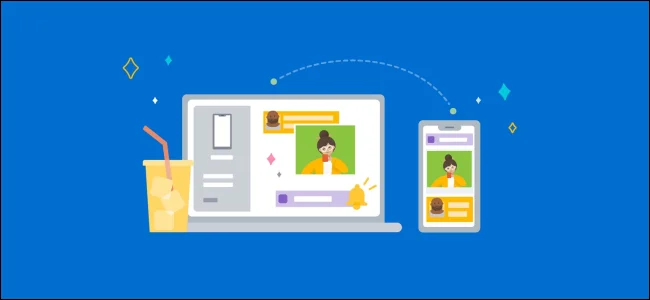
Liên kết Điện thoại của Microsoft ban đầu có nhãn hiệu là “Điện thoại của bạn”. Nó được phát hành vào tháng 10 năm 2018 như một phần của Bản cập nhật tháng 10 năm 2018 của Windows 10 . Ứng dụng Điện thoại của bạn là ứng dụng thay thế cho ứng dụng “ Đồng hành cùng điện thoại ” chưa được sử dụng đầy đủ.
Khi khởi chạy, ứng dụng Điện thoại của bạn hỗ trợ đồng bộ hóa tin nhắn văn bản giữa Windows và Android — bao gồm cả khả năng gửi tin nhắn từ PC của bạn. Nó cũng đồng bộ hóa ảnh từ thiết bị Android của bạn và hiển thị thông báo từ điện thoại của bạn trên PC.
Đó là tính năng cơ bản được thiết lập trong một thời gian, nhưng Microsoft đã bổ sung thêm một số tính năng trong những năm qua. Vào tháng 3 năm 2022, Microsoft đã đổi tên ứng dụng Điện thoại của bạn thành “Liên kết điện thoại” và ứng dụng đồng hành Android thành “Liên kết với Windows”.
PC Windows hiện đại của bạn đã có nó
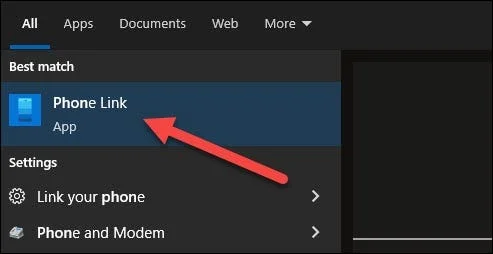
Liên kết điện thoại có thể chỉ hoạt động với các thiết bị Android, nhưng điều đó không ngăn Microsoft cài đặt sẵn nó trên tất cả các PC chạy Windows 11 và Windows 10. Nếu bạn muốn sử dụng Liên kết điện thoại, liên kết này đã có trên máy tính của bạn. Kiểm tra danh sách Microsoft Store để biết các bản cập nhật.
Đó là một trong những lợi thế lớn của Liên kết điện thoại. Có rất nhiều dịch vụ của bên thứ ba đã mang lại chức năng tương tự cho cả Windows và Android. Liên kết điện thoại đã được cài đặt và nó được tích hợp tốt hơn bất kỳ ứng dụng bên thứ ba nào.
Điều duy nhất bạn cần làm để bắt đầu là tải xuống ứng dụng Liên kết tới Windows từ Cửa hàng Play. Nếu bạn có điện thoại Samsung Galaxy, bạn thậm chí không cần phải làm điều đó. Sau khi bạn đã cài đặt và cập nhật cả hai ứng dụng, hãy xem hướng dẫn đầy đủ của chúng tôi về cách thiết lập ứng dụng . Đây là một tính năng tuyệt vời để sử dụng nếu bạn sử dụng Windows và Android.
Nếu bạn là người đang sử dụng máy tính Windows và điện thoại Android, muốn kết nối 2 thiết bị này để truyền dữ liệu dễ dàng hơn thì đừng bỏ qua Phone Link. Ứng dụng tuyệt vời này sẽ là tất cả những gì bạn cần để làm việc cùng lúc, thống nhất trên cả điện thoại và máy tính.
Tìm hiểu về Phone Link
Phone Link (trước đây là Your Phone) là ứng dụng phổ biến kết nối điện thoại với máy tính Windows. Với phần mềm này bạn có thể dễ dàng điều khiển cũng như sử dụng các tính năng trên điện thoại thông qua máy tính.
Your Phone ra đời vào tháng 10/2018, thay thế cho tính năng Phone Companion có trên Windows. Tới tháng 3/2022, ứng dụng này chính thức đổi tên như hiện nay. Trên điện thoại Android, ứng dụng này có tên là Link to Windows.
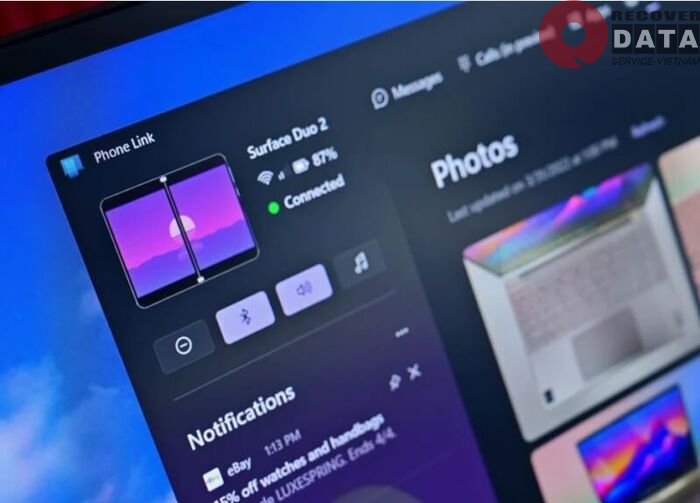
Khi khởi chạy Phone Link đồng bộ tin nhắn giữa 2 thiết bị, đồng thời đồng bộ hình ảnh và một số dữ liệu khác.
Phone Link đã có sẵn trên những chiếc PC, laptop chạy Win 10 và Win 11. Bạn có thể tìm thấy phần mềm này tại mục tìm kiếm Windows. Lợi thế của ứng dụng này chính là nó được tối ưu tốt nhất cho hệ thống Windows hơn bất kì ứng dụng tương tự từ bên thứ ba.
Các tính năng trên Phone Link
Phone Link là giải pháp thú vị từ Microsoft giúp người dùng kết nối tốt hơn giữa máy tính và điện thoại của họ. Việc kết nối diễn ra nhờ Wifi và Bluetooth. Có 6 tính năng nổi bật của phần mềm này bao gồm: Đồng bộ thông báo, Đồng bộ tin nhắn, Đồng bộ hình ảnh, Gọi điện thoại, Điều khiển thiết bị khác và Phản chiếu ứng dụng.
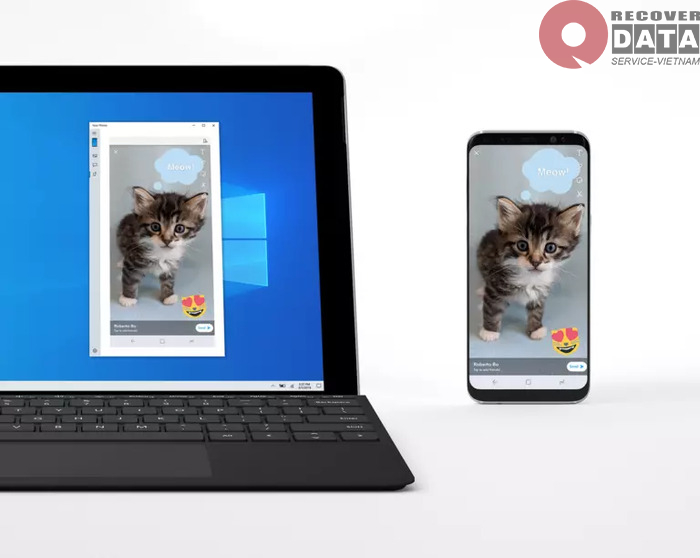
Đồng bộ thông báo
Đồng bộ hóa thông báo là tính năng thông dụng nhất trên Phone Link. Khi đã kết nối thành công, các thông báo trên điện thoại sẽ xuất hiện trên máy tính. Trong một số trường hợp, bạn có thể thực hiện hành động trên thông báo như xóa mà không cần chạm vào điện thoại của mình. Khi bạn loại bỏ thông báo trong Phone Link, thông báo đó cũng sẽ bị loại bỏ tương tự trên điện thoại của bạn.
Đồng bộ tin nhắn
Tính năng nhắn tin cho phép bạn nhận và trả lời tin nhắn văn bản của điện thoại ngay trên Windows. Tin nhắn xuất hiện trên tab riêng và bạn có thể xem toàn bộ lịch sử cuộc trò chuyện trên Phone Link.
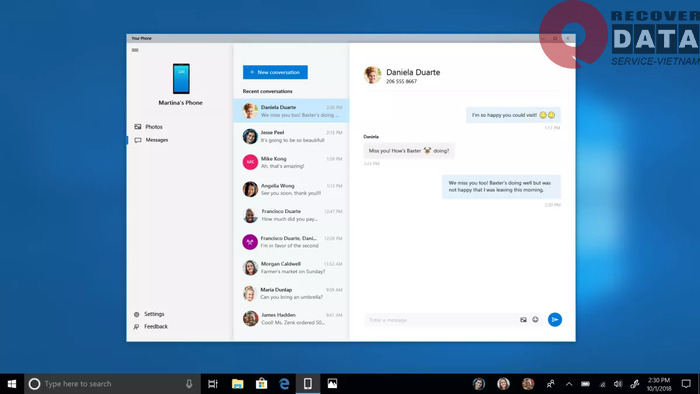
Vì Phone Link có thể truy cập danh bạ của bạn nên bạn có thể tạo tin nhắn mới với người cụ thể ngay trên máy tính.
Đồng bộ hình ảnh
Bạn sẽ xem được hình ảnh của điện thoại ngay trên máy tính với tính năng này. Bạn cũng có thể sao lưu tiện lợi những hình ảnh đó lên máy tính hay kéo thả nhanh chóng tới các ứng dụng khác.
Gọi điện thoại
Chiếc máy tính của bạn đóng vai trò như một tai nghe Bluetooth khi kết nối với điện thoại qua Phone Link. Bạn có thể nhận và trả lời cuộc gọi ngay trên máy tính. Ngoài ra bạn có thể xem được nhật ký cuộc gọi cũng như tạo cuộc gọi mới thông qua danh bạ.
Điều khiển thiết bị khác
Tính năng điều khiển thiết bị trên Phone Link cho phép bạn điều khiển điện thoại qua máy tính và ngược lại. Tất nhiên sẽ có giới hạn về phạm vi. Điều này rất hữu ích nếu bạn muốn thao tác với máy tính từ xa.
Phản chiếu ứng dụng
Tính năng này cho phép bạn có thể phản chiếu không dây các ứng dụng từ điện thoại của bạn trên máy tính Windows. Hơn thế nữa, bạn có thể tương tác với ứng dụng qua thiết bị kết nối. Tuy nhiên tính năng phản chiếu ứng dụng chỉ hạn chế phạm vi trên một số dòng điện thoại nhất định.
Cách sử dụng Phone Link trên Win 10 và Win 11
Để kết nối điện thoại với Windows 10 hay 11 qua Phone Link, bạn cần đảm bảo đã bật ứng dụng này trên hai thiết bị và sẵn sàng kết nối.
Bật Phone Link trên Windows
Ứng dụng này đã có sẵn trên máy tính Windows 10 và Windows 11. Tất cả việc bạn cần làm là tới thanh tìm kiếm của Windows, gõ “phone link” và khởi chạy khi ứng dụng hiện ra. Nếu thiết bị của bạn vẫn hiển thị là “Your Phone”, hãy cập nhật trên Microsoft Store nhé.
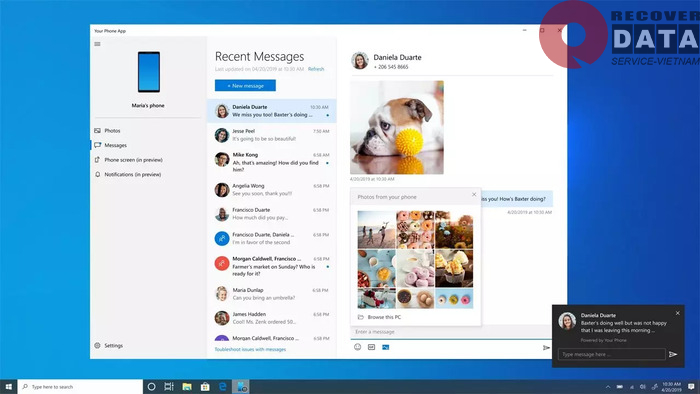
Bật Phone Link trên điện thoại Android
- Bước 1: Tải Phone Link cho điện thoại trên CH Play
- Bước 2: Trên máy tính, hãy chọn mục I have the link to Windows app ready trên ứng dụng Phone Link
- Bước 3: Bấm vào nút Pair with QR code để hiện mã QR cho điện thoại
- Bước 4: Trên ứng dụng của điện thoại, chọn Liên kết điện thoại và PC của bạn và nhấn Tiếp tục
- Bước 5: Đưa máy ảnh điện thoại quét mã QR có trong máy tính và bắt đầu kết nối
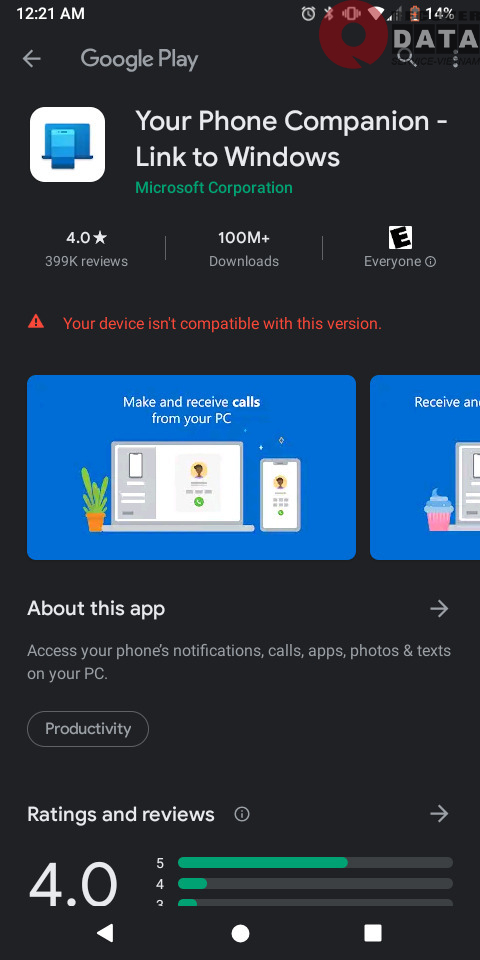
Vậy chỉ với 5 bước cơ bản, chiếc điện thoại và máy tính Windows của bạn đã được kết nối thành công qua Phone Link. Đây cũng là tất cả những kiến thức mà Cuumaytinh muốn chia sẻ cho các bạn về ứng dụng rất tiện ích này. Nếu bạn muốn chúng tôi khám phá thêm những ứng dụng truyền dữ liệu nào trên máy tính, hãy để lại bình luận ở phía dưới nhé.
Đừng quên theo dõi Cuumaytinh mỗi ngày để bổ sung thêm những kiến thức mới về dữ liệu.